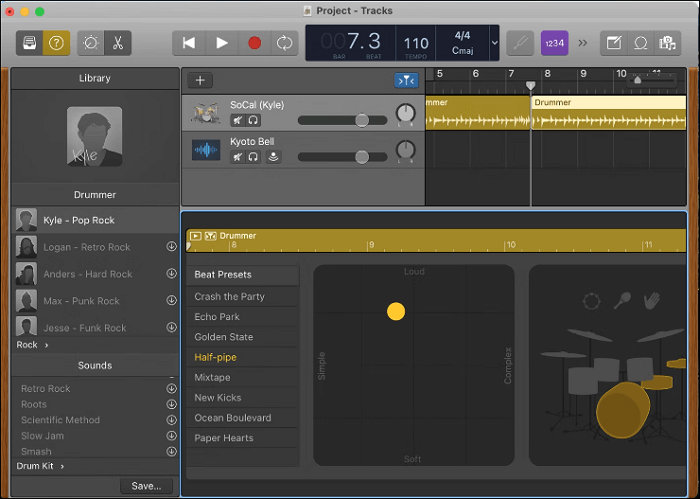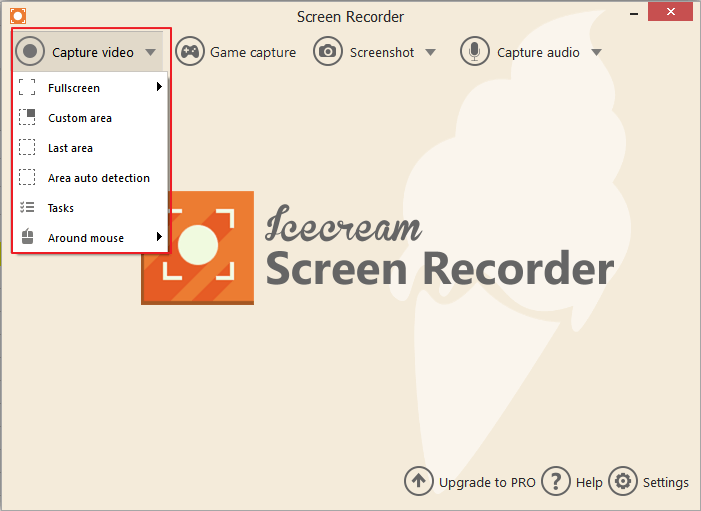-
![]()
Jacinta
"Obrigada por ler meus artigos. Espero que meus artigos possam ajudá-lo a resolver seus problemas de forma fácil e eficaz."…Leia mais -
![]()
Rita
"Espero que minha experiência com tecnologia possa ajudá-lo a resolver a maioria dos problemas do seu Windows, Mac e smartphone."…Leia mais -
![]()
Leonardo
"Obrigado por ler meus artigos, queridos leitores. Sempre me dá uma grande sensação de realização quando meus escritos realmente ajudam. Espero que gostem de sua estadia no EaseUS e tenham um bom dia."…Leia mais
Índice da Página
0 Visualizações
CONTEÚDO DA PÁGINA:
PS4 é um dos consoles de maior sucesso de todos os tempos. Vendeu cerca de 117,2 milhões de unidades ao longo dos 7 anos de 2013-2020. É por isso que a maioria dos jogos daquela época eram lançados para este console, além de XBOX e PC.
Porém, quem joga neste console deseja se gravar jogando e compartilhar com os amigos. Alguns gostam de gravar gameplays inteiros, enquanto outros desejam compartilhar momentos especiais do jogo – com um clipe de cerca de 30 segundos.
Então, como recortar os últimos 30 segundos no PS4 ? Neste artigo, exploraremos dois dos métodos mais importantes para gravar os últimos 30 segundos de seu jogo no PS4. Então vamos começar.
Como cortar 30 segundos no PS4 com ferramenta integrada
A primeira coisa que você fará é usar a ferramenta integrada para gravar o jogo no PS4 . Este recurso permite que você grave convenientemente seu jogo no armazenamento do PS4. É por isso que é uma das melhores maneiras de recortar os últimos 30 segundos no PS4.
Agora, é importante que você acerte essas configurações para selecionar salvar um videoclipe de 30 segundos. Portanto, quando seu PS4 está gravando um jogo, ele precisa saber que deve gravar uma duração específica de videoclipe. Veja como você pode ajustar essas configurações:
Etapa 1 : acesse as configurações no seu PS4.
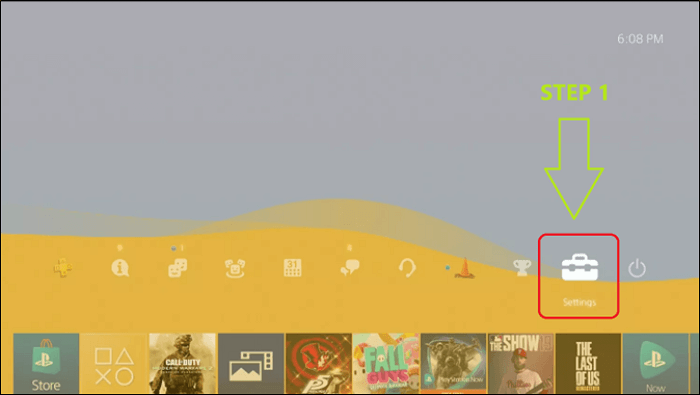
Passo 2 : Encontre e toque em Compartilhamento e Transmissões.
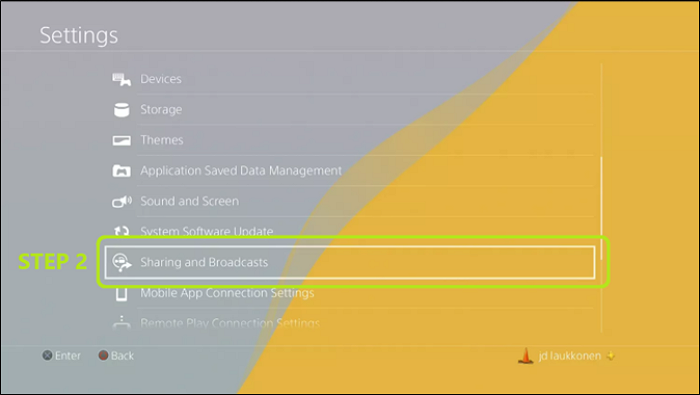
Passo 3 : Em seguida, vá para Configurações de videoclipe.
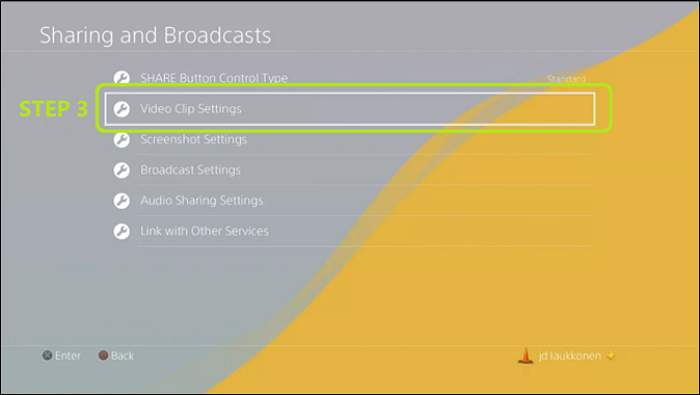
Passo 4 : Nas configurações de videoclipes, toque em Duração do videoclipe.

Etapa 5 : Em seguida, navegue na barra lateral e escolha 30 segundos.
Etapa 6 : pressione o botão X no controlador PS4 para Digitar e salve as configurações.

Etapa 7 : comece a jogar qualquer jogo para verificar.
Passo 8 : Toque duas vezes no botão Compartilhar para começar a gravar o jogo.
Passo 9 : Agora pressione o botão de compartilhamento uma vez para acessar o menu Compartilhar.
Etapa 10 : Agora selecione Salvar videoclipe para salvar os últimos 30 segundos de seu jogo gravado automaticamente.
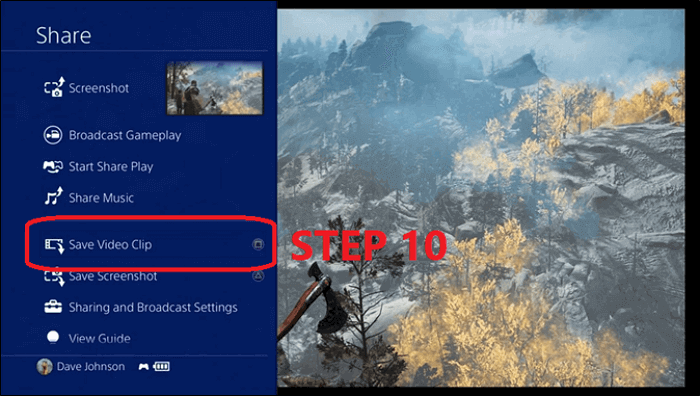
Isso permitirá que você grave clipes de vídeo de acordo com a configuração. Isso também evitará muitos problemas e o ajudará a capturar momentos importantes do seu jogo. Portanto, certifique-se de seguir estas etapas cuidadosamente e seguir as etapas mencionadas neste artigo para salvar a duração de 30 segundos do videoclipe.
Como capturar 30 segundos no PS4 com placa de captura
O próximo método é usar uma placa de captura PS4 para gravar os últimos 30 segundos do seu jogo. Isso também permite que você grave os últimos 30 segundos de jogo no PS4. Além disso, também permite salvar esse gameplay no seu PC/Laptop.
Portanto, se você tiver um PC ou laptop, basta conectar sua placa de captura ao PS4. Os requisitos são:
- Uma placa/dispositivo de captura
- 2x cabos HDMI
- 2x cabos USB 3.0
Portanto, depois de ter este hardware, você seguirá estas etapas para conectar e capturar 30 segundos de jogo do PS4 com uma placa de captura:
Passo 1 : Conecte seu monitor à placa de captura com um cabo HDMI.
Passo 2 : Conecte seu PC/Laptop à placa de captura com cabo USB 3.0.
Etapa 3 : Conecte seu PS4 à placa de captura com um cabo HDMI.

Passo 4 : Agora inicie o EaseUS RecExperts.
Etapa 5 : Toque na opção Selecionar jogo.
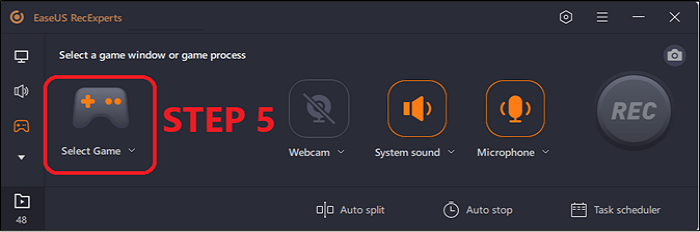
Passo 6 : Vá para a janela do jogo/processo do jogo (A) e pressione OK (B) para iniciar a gravação.
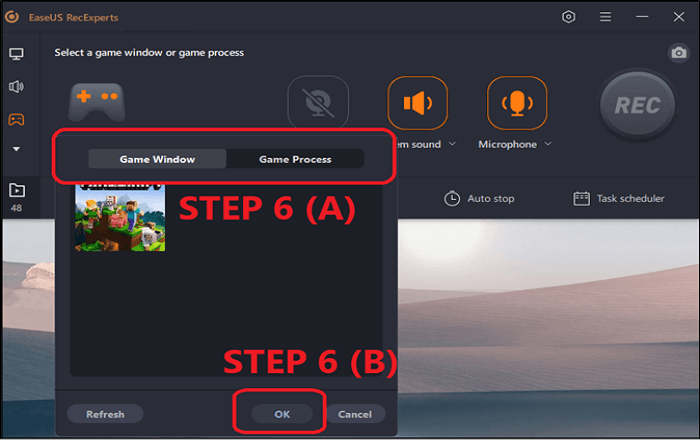
Etapa 7 : Pressione o botão STOP quando o videoclipe tiver 30 segundos de duração.

Passo 8 : Edite sua gravação em seu PC (opcional).
Isso permitirá que você grave qualquer duração de clipe que desejar. Portanto, depois de gravar a duração do videoclipe necessária, pare a gravação pressionando o botão mencionado acima. Você também pode usar este método para fazer capturas de tela do jogo, etc. Ou pode compartilhá-lo diretamente nas redes sociais a partir da ferramenta.
Dica bônus: como cortar os últimos 30 segundos no PC
Exploramos como recortar os últimos 30 segundos no PS4; agora vamos falar sobre o mesmo processo no PC. Para isso, você precisará do EaseUS RecExperts. Este gravador de tela profissional permite gravar horas de jogo em alta qualidade.
Além disso, você pode se capturar jogando esses games e fazer clipes para as redes sociais. Este gravador de tela permite recortar os últimos 15 minutos no seu PC e gravar um vídeo criptografado. Ele pode atender às suas diferentes necessidades de duração de gravação de vídeo. Por exemplo, também pode permitir que você grave os últimos 2 minutos em seu computador .
Então, por que você deveria usar esta ferramenta específica? Aqui estão algumas razões:
- Ele pode ajudá-lo a capturar com ou sem placa de captura.
- Sem limite de tempo e sem marca d’água.
- Vem com um reprodutor de vídeo integrado e suporta mais de 10 formatos de saída.
- Suporta gravação agendada .
- E pode ajudá-lo a gravar regiões completas ou específicas da tela.
Esses fatores fazem dele uma das melhores ferramentas que você pode usar para captura atualmente. Veja como recortar os últimos 30 segundos no PC com EaseUS RecExperts:
Passo 1. Execute o EaseUS RecExperts no seu dispositivo e você verá dois modos de gravação. Você pode escolher “Tela Cheia” para gravar a tela inteira ou escolher “Região” para selecionar a área de gravação manualmente antes de gravar.

Passo 2. Depois disso, você pode optar por gravar a webcam , o som do sistema , o microfone ou gravar nenhum deles como quiser. Você também pode definir divisão automática e gravação automática com várias funções na interface.

Passo 3. Em seguida, você pode clicar no botão vermelho "REC" para iniciar a gravação. Aqui estará uma barra de menu na tela. Para pausar a gravação, clique na barra vertical dupla branca; para encerrar a gravação, clique no sinal do quadrado vermelho.
Passo 4. Após a gravação, você será direcionado para a interface da lista. Aqui você pode visualizar ou editar suas gravações. Para iniciar uma nova gravação, basta clicar no botão “REC” na parte superior da interface.

O resultado final
Exploramos os melhores métodos para capturar ou recortar os últimos 30 segundos no PS4 . Você deve optar pela opção integrada porque é fácil e permite recortar facilmente os últimos 30 segundos. No entanto, se você puder comprar uma placa de captura, isso será definitivamente muito mais conveniente.
Além disso, se você deseja capturar clipes como este ou mais em seu PC, PS4 ou Xbox, use EaseUS RecExperts para ajudá-lo a capturar 30 segundos ou mais de seu jogo, pois esta ferramenta tornará mais fácil gravar o jogo entre plataformas.
Perguntas frequentes sobre como gravar os últimos 30 segundos no PS4
1: Por quanto tempo você consegue gravar clipes no PS4?
Você pode gravar até 60 minutos de clipes no seu PS4. Tudo o que você precisa fazer é acessar as configurações e encontrar as configurações de transmissão e videoclipe. A partir daí, você pode escolher a duração do clipe que deseja, que varia de 30 segundos a 60 minutos.
2: Como você grava clipes mais curtos no PS4?
Você pode usar o recurso integrado do PS4, que permite gravar os últimos 30 segundos ou 60 minutos de jogo. Você precisa ativar esse recurso acessando as configurações do videoclipe. Em seguida, toque duas vezes no botão de compartilhamento no controlador PS4 para acionar o clipe dos últimos 30 segundos ou mais.
3: Como faço para salvar os últimos minutos de jogo?
Depende de qual plataforma você está usando. Se estiver usando o PS4, você pode acessar as configurações do videoclipe para selecionar durações que variam de 30 segundos a 60 minutos. Se estiver usando um PC, você pode precisar de uma ferramenta como o EaseUS RecExperts para cortar exatamente a quantidade de jogo necessária.
4: Como gravo os últimos 10 minutos de um jogo no meu computador?
Você pode usar a Barra de Jogo Xbox para gravar os últimos 10 minutos de jogo do seu computador. Ou você pode usar uma ferramenta de terceiros, como EaseUS RecExperts, para gravar jogos que variam de segundos a horas.
EaseUS RecExperts

um clique para gravar tudo na tela!
sem limite de tempo sem marca d’água
Iniciar a Gravação